適用於不同 Apple 服務的所有免費試用版

如今,Apple 提供各種不同的訂閱服務,包括從雲存儲到移動遊戲的所有內容。如果您以前從未使用過,Apple 允許您免費試用其每項服務,但提供了許多不同的試用版。
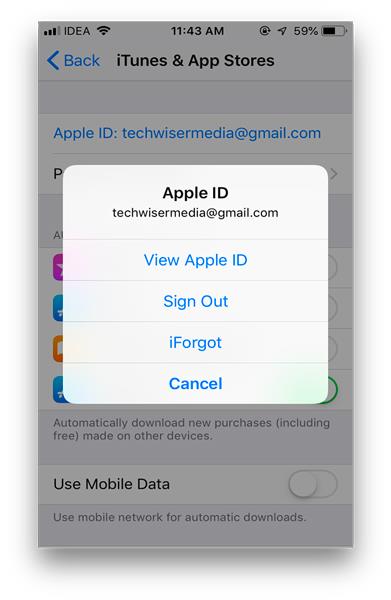
與 Android 不同,Apple 可以相對輕鬆地在 iPhone 上更改 App Store 國家/地區。如果您想安裝在您所在國家/地區不可用的 iOS 應用程序,互聯網上的大多數指南都建議您創建一個新的 Apple ID 。但是,在最近的 iOS 更新 (iOS 11.4) 之後,您可以更輕鬆地更改您所在的國家/地區,而無需退出現有的 Apple ID。
在我們開始之前
如果您使用以下方法更改您的 App Store 國家/地區,您將丟失所有購買歷史記錄(雖然不是實際購買)。如果您訂閱了 Apple Music,您還需要取消訂閱。我們還注意到,一旦我們在 iPhone 上更改區域,有時 App Store 會更新美國 AppStore 應用程序,有時則不會。
順便說一句,我在運行最新 iOS 12.1 的 iPhone 和 iPad 上測試了這個解決方法,它運行良好。那麼,讓我們看看如何在不更改 Apple ID 的情況下在 iPhone 上安裝受地理限制的應用程序。
如何更改 App Store 國家
要開始使用,請轉到設置 頁面,在列表中查找 iTunes 和 App Store ,然後點擊查看 Apple ID。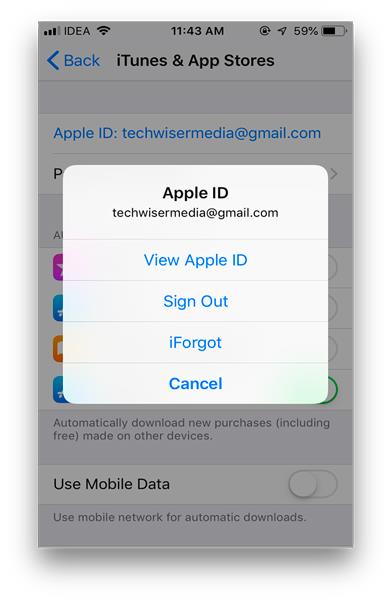
接下來,您必須輸入您的Apple ID 密碼才能成功登錄 Apple ID。這將對用戶進行身份驗證並允許您在帳戶中進行任何更改。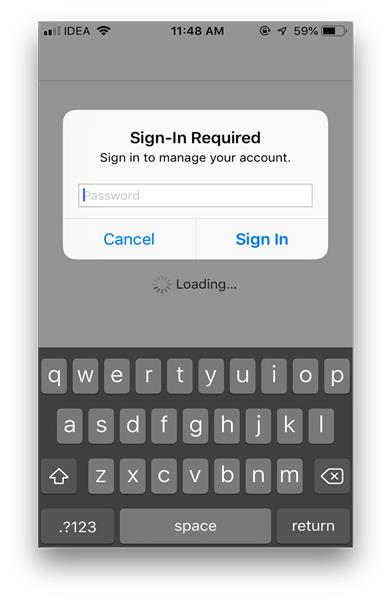
現在,您會看到“國家/地區”,點擊它,然後點擊“更改國家或地區”。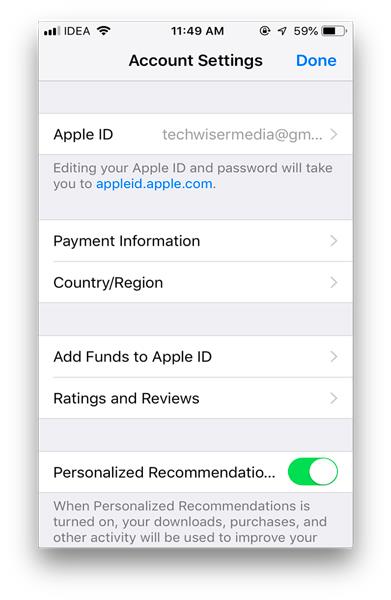
將彈出一個新屏幕,其中包含國家列表,選擇您希望將區域更改為的國家。對於這種情況,我將切換到美國 ,因為它現在擁有最好的流媒體應用程序,如 Hulu、Sling TV、HBO 等。
點擊國家後,將彈出一個新屏幕,要求您接受協議。點擊“同意”接受。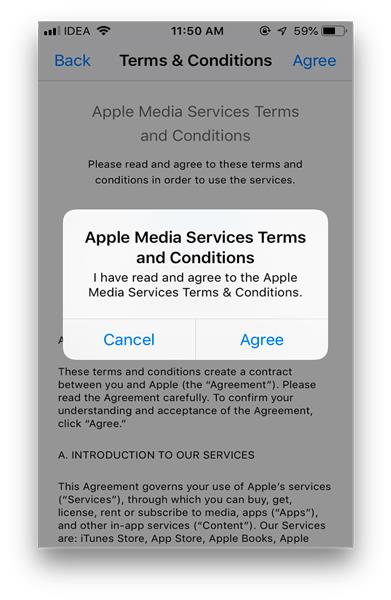
接下來,您必須填寫賬單地址。您可以使用谷歌地圖或假地址生成器網站隨機選擇美國地址,對於 PIN 碼,您可以使用 10001(紐約)。點擊無以獲取付款信息很重要。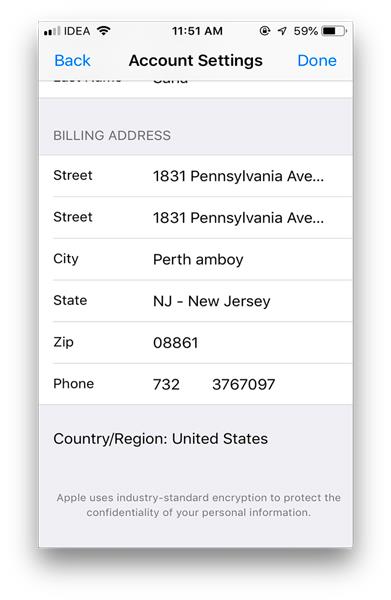
但是,此解決方法僅適用於免費應用程序和遊戲,因為沒有與您的 Apple ID 關聯的有效付款。也就是說,如果您想安裝付費應用程序,您可以從 mygiftcardsupply.com 或 target 添加一張美國 iTunes 禮品卡。
你去吧。您的商店區域現已更改。
現在,只需前往App Store (如果它已經在後台打開,則將其關閉一次)並蒐索以前在您所在國家/地區不可用的應用程序,例如 – Spotify、Hulu、Pandora 等,正如您所見現在出現。只需點擊它即可安裝它們。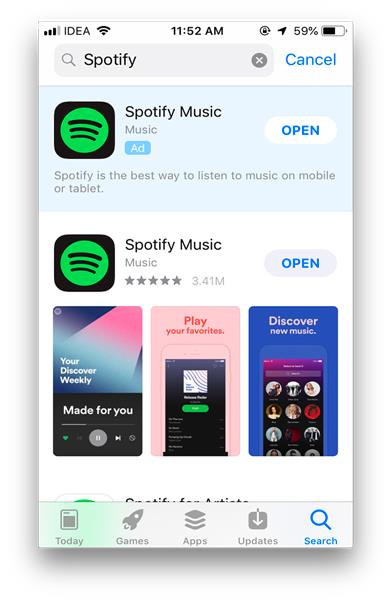
你仍然需要一個 VPN
這應該適用於大多數常規應用程序,但您仍然需要 VPN 才能訪問大多數驗證您的位置的音頻和視頻流應用程序。
例如,如果我想听 Spotify,我會先激活免費的 ProtonVPN 並切換到美國服務器。接下來,轉到 Spotify 並登錄。然後就可以了。現在,你可以聽你喜歡的音樂了。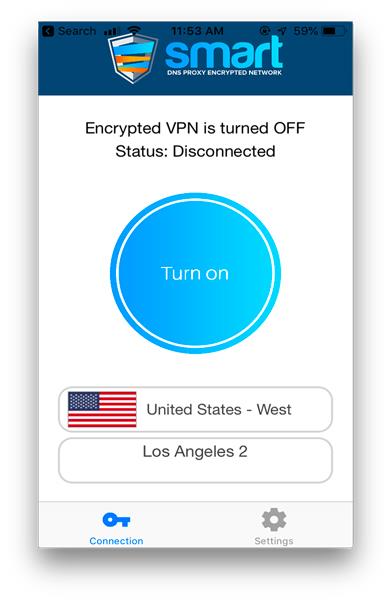
但是,如果您使用的是 HULU 或 Netflix,免費 VPN 將無法使用,因為它們現在實施了檢測代理的技術,因此您可能必須使用付費 VPN 服務,例如 NordVPN 或 Smart DNS 代理。我們在 Netflix 和 Hulu 上使用了後者,它運行良好。
同樣,如果您想安裝受地理限制的流媒體應用程序,如 Sling TV、Netflix、Amazon、prime、Hulu,只需使用此解決方法從 App Store 下載它們,打開 VPN 並登錄。如果他們要求位置許可,請確保您點擊不允許,您就可以開始了。
在 iPhone 上更改 App Store 國家/地區
所以,你去吧,這就是你安裝在你的國家不可用的受地理限制的應用程序的方式。最好的部分,即使決定更改區域,之後也不會影響您已經安裝的應用程序。
如今,Apple 提供各種不同的訂閱服務,包括從雲存儲到移動遊戲的所有內容。如果您以前從未使用過,Apple 允許您免費試用其每項服務,但提供了許多不同的試用版。
Apples watchOS 8 將於今年秋季正式上市。但是,如果您想體驗所有新功能,現在可以通過下載公共測試版來實現。
大多數電子設備都會發出藍光,您的 iPhone 也不例外。雖然藍光很難避免,但睡前攝入過多藍光會導致失眠。這就是為什麼許多人都在尋找減少 iPhone 藍光的方法,而 Apple 通過 Night Shift 功能輕鬆實現了這一目標。
iOS 主屏幕已從靜態頁面演變為允許自定義的動態頁面。如今,您可以添加小部件和刪除應用程序以根據自己的喜好調整主屏幕。
曾經希望您的 Apple Watch 在您進入影院時自動啟用“請勿打擾”嗎?您想每天自動更換一次 Apple Watch 錶盤嗎?借助 Apple Watch 自動化,您可以做到這些以及更多。
隨著 Apple Watch 越來越受歡迎,Apple 繼續向消費者提供更多型號的可穿戴設備。
導航無麩質飲食並不容易。您需要提前計劃膳食,掃描食品標籤是否含有麩質成分,並檢查餐廳是否可以安全地滿足您的需求。
就像 iPhone 或 iPad 一樣,Apple Watch 是一種昂貴的設備,其中包含大量重要的個人信息。由於它在您的手腕上,因此很容易丟失或被盜。
昆蟲在一年中最熱的季節最為活躍,它們中的很多都能找到進入您的院子或家中的途徑。雖然大多數昆蟲是無害的,但您可能想了解更多關於您經常看到的小動物的信息。
您的視頻可能太大而無法附加到郵件中,或者可能只是在您的 iPhone 上佔用太多空間,我們有一個應用程序列表,可以將 iPhone 視頻壓縮為電子郵件。








